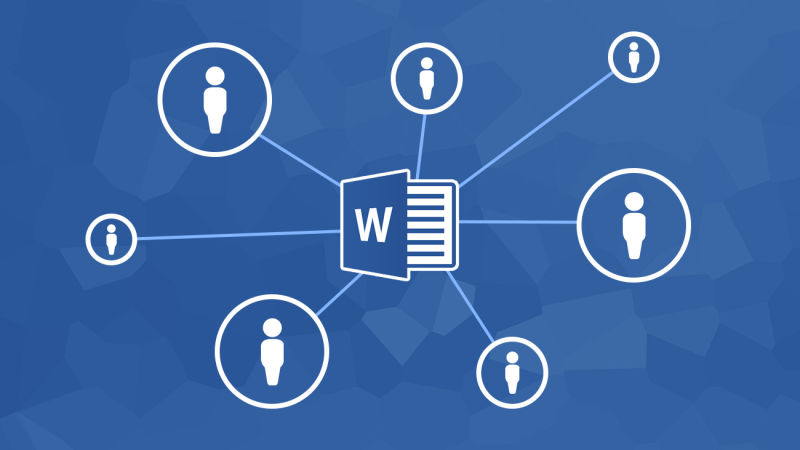
Um grande quebra cabeça para muitas pessoas é a criação de índice para um documento. A maior parte sabe que é possível cria-lo automaticamente, mas acaba tendo problemas para configura-lo de formas a ser gerado de forma bem estruturada.
Vamos hoje mostrar como criar um índice automático em 3 passos.
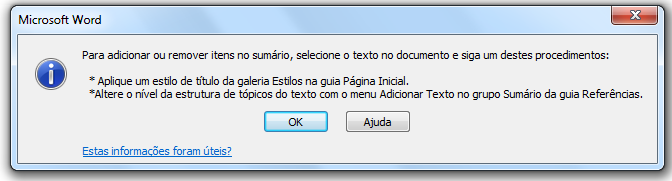
O que precisamos para gerar automaticamente o índice?
Para inserirmos correctamente um índice automático, temos que garantir que o documento tenha 2 itens devidamente definidos:
- Títulos e Subtítulos
- Numeração.
Recomenda-se que o processo de criação do índice seja feito depois do documento estar finalizado, apesar de que o índice poderá ser actualizado a qualquer altura, muito porque os 2 itens acima indicados acabam sendo requisitos para que tudo funcione correctamente.
1. Definir e Formatar os Estilos dos Títulos e Subtítulos
Uma boa ideia é começar por mapear os títulos e subtítulos do documento. Este é dos passos mais importantes deste processo.
Para que o índice seja gerado automaticamente, é necessário que indiquemos ao Microsoft Word quais os títulos e subtítulos do documento, que são os itens que compõem o índice. Este processo é facilitado utilizando os “Estilos” já predefinidos no Word.
Estilos são formatações predefinidas. Os Estilos permitem configurar o tamanho, cor e tipo de fonte, etc. São utilizados para facilitar a formatação, de forma mais rápida, de um grupo de texto que tenha as mesmas características (fonte, tamanho, cor, etc), como por exemplo: Citações, Enfâses, Parágrafos, Títulos, etc.
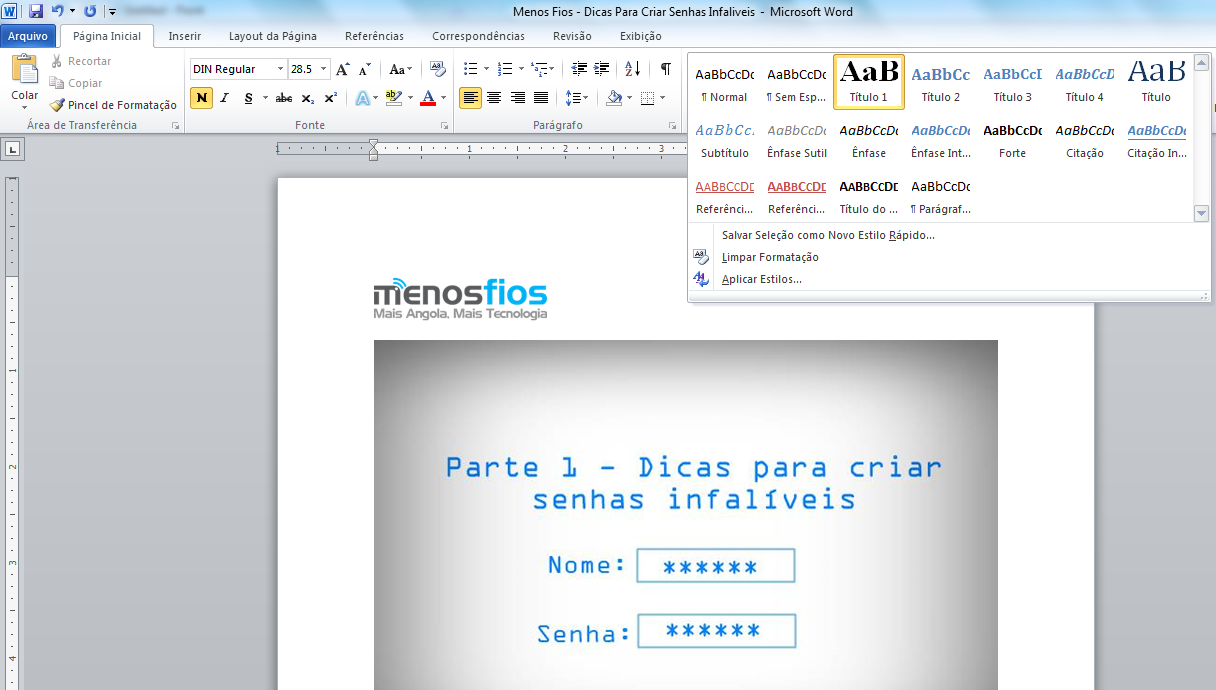
Para a questão que estamos aqui a tratar, usaremos os Títulos. O Word tem predefinidos 3 tipos de Títulos:
- Titulo 1: Para indicar os Títulos
- Titulo 2: Para indicar os Subtítulos
- Titulo 3: Para indicar os Subtítulos
O processo de identificação dos títulos é simples. Basta seleccionar o titulo e em seguida ir ao separador Estilos e clicar no titulo correspondente, como mostra a imagem abaixo.
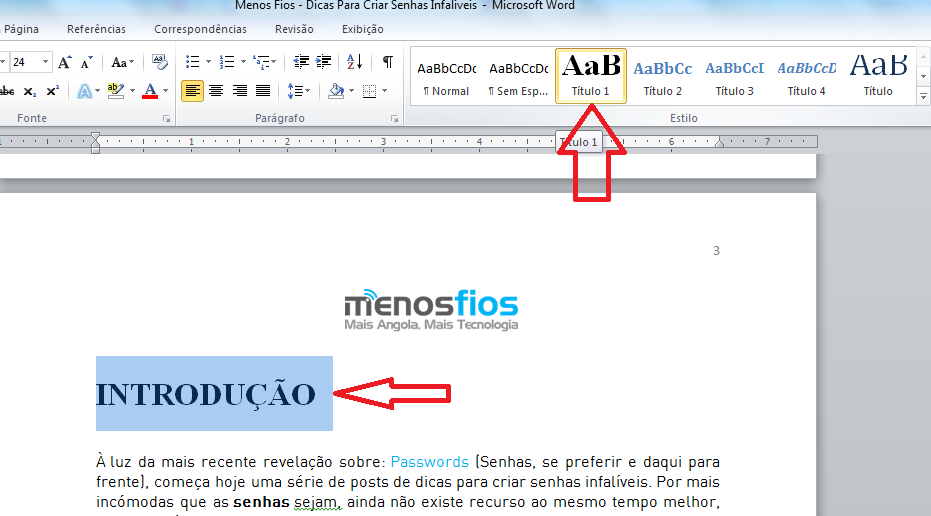
Este processo deverá ser repetido para todos os títulos “Titulo 1” e subtítulos “Titulo 2 ou 3”.
- Usar o Pincel
Esta actividade pode ser facilitada utilizando o pincel. O Pincel é uma espécie de Copy/Paste para formatação. Podemos seleccionar um titulo, clicar 2 vezes no Pincel e passar o Pincel para todos os títulos do mesmo tipo e depois repetir o processo para os subtítulos.
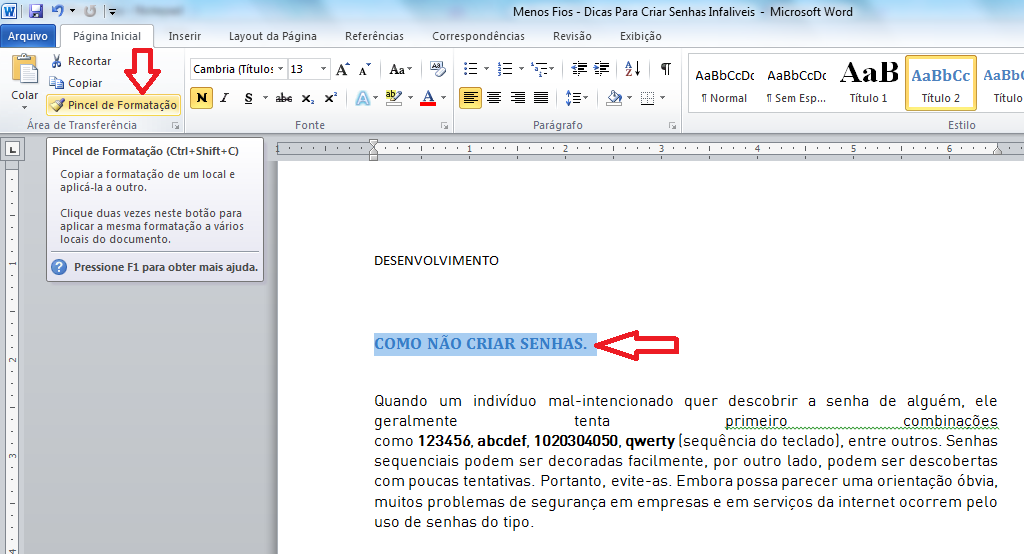
2. Inserir Numeração
Inserir a numeração é um procedimento simples. Basta ir a guia Inserir » Número de Página (imagem abaixo) para inserir os números. Para saber mais sobre numeração de páginas veja o nosso artigo “Numerar um ficheiro Word a partir de uma determinada página“.
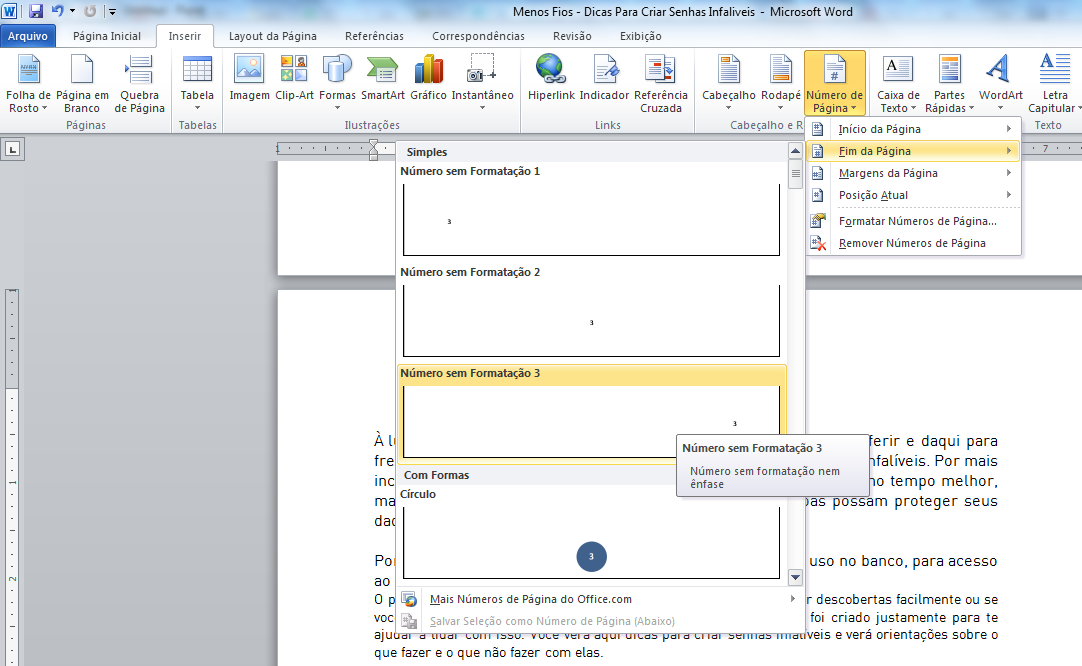
3. Inserir o Índice Automático
Depois de termos os passos 1 e 2 concluídos, vem a parte mais fácil e que faz toda “magia” acontecer. Escolhemos a página que desejamos inserir o índice, vamos na guia Referências, separador Sumário, clicamos no comando Sumário e escolhemos o modelo de índice desejado e desta forma inserimos no documento o índice.
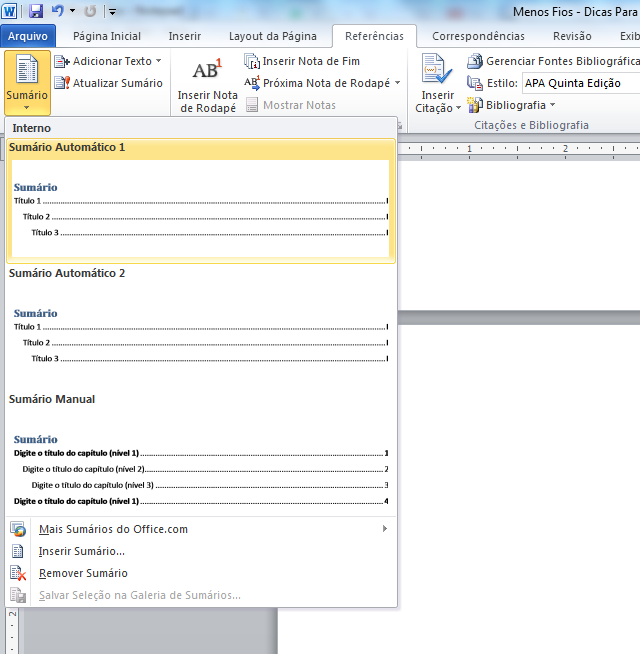
Se depois de inserir o índice tiver alterado o documento, poderá simplesmente ser actualizado. O Word permite 2 tipos de actualização do índice: O índice todo (Títulos, Subtítulos e Numeração das Páginas) e apenas a numeração das páginas.
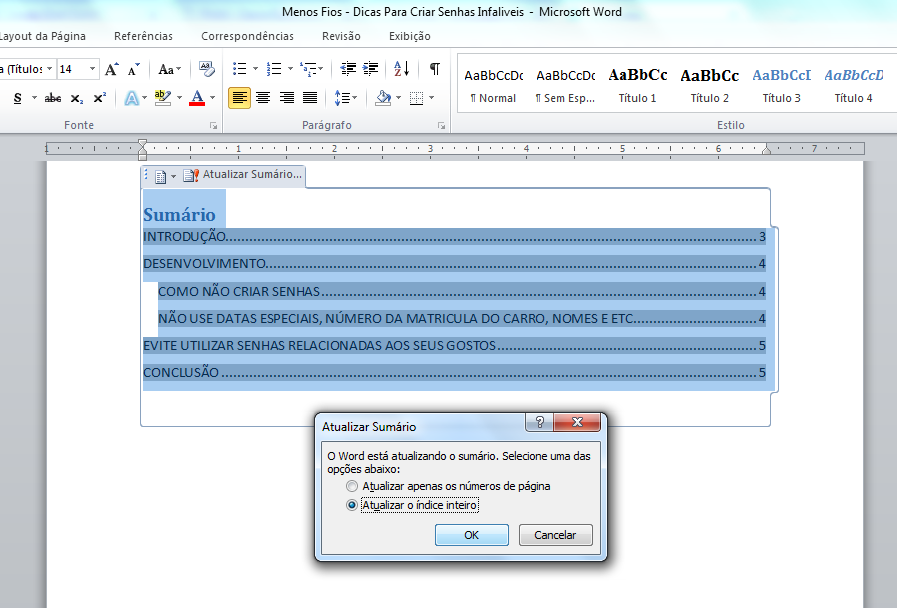
Extra: Formatar e Modificar Estilos
O processo de criação de índice está finalizado, mas poderá dar-se o caso de não ficarmos satisfeitos com a formatação dos títulos. Como dito anteriormente, os Estilos do Word são predefinidos com alguma formatação que pode ser alterada. Se ao aplicar os títulos ao seu documento, não gostar da formatação, poderá alterar a formatação dos Títulos e o documento actualizará a formatação dos mesmos.
Para isto basta ir na guia Estilos, colocar o cursor em cima do titulo que deseja alterar a formatação, clicar no botão direito do mouse e ele mostrará várias opções incluindo modificar.
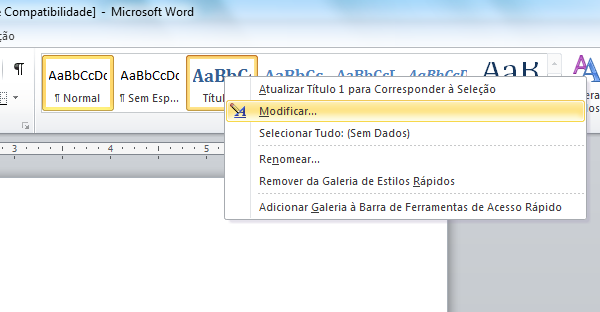
Esta opção nos permite alterar o nome do título, tipo da fonte, tamanho, alinhamento, cor, entre outras características.
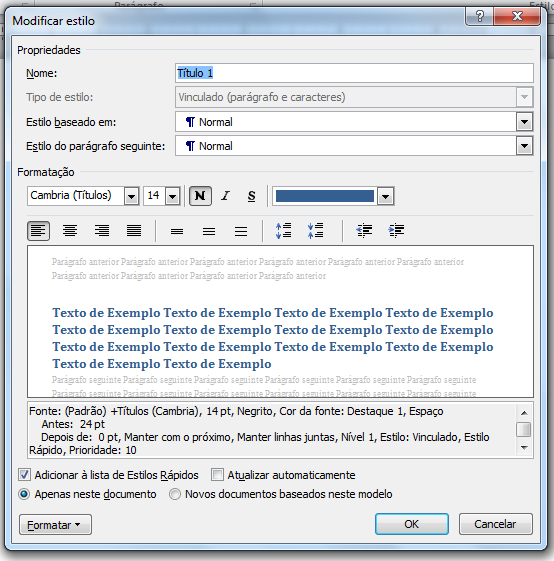
OBS: Vale lembrar que poderá existir alguma diferença na linguagem ou localização das funcionalidades, dependendo da versão e idioma do office, mas em regra o procedimento é o mesmo.
Então, é uma dica útil? Tem uma forma diferente de fazer isto? Compartilhe connosco a sua experiência.




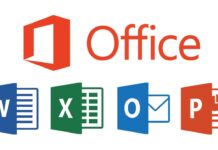

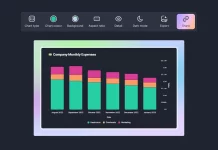



Através da tecnologia de informática pode ir a loja sem sair da casa
Ainda preciso fazer mais leitura.
Preciso criar índice no word
REPARO:
Embora os termos “índice” e “sumário” sejam frequentemente usados de forma intercambiável, na verdade, eles se referem a duas partes distintas de um documento, com funções e estruturas diferentes… e as informações do post são completamente diferente a do titulo! (o titulo se dispõe a ajudar a criar índice, mas ensina sumário!)
Boa noite
boa noite tudo bem correia bem
Oui ça va et toi